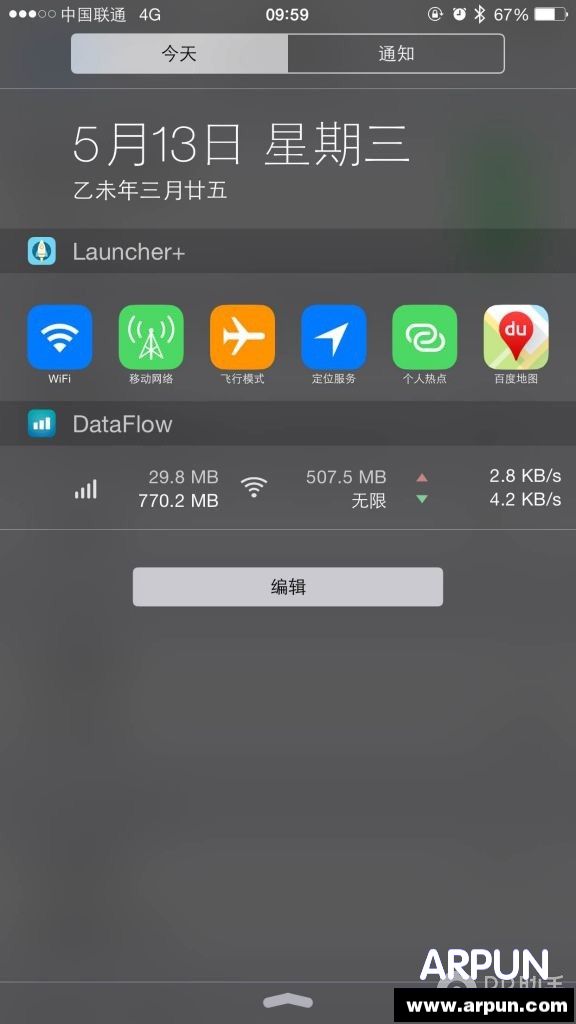iOS8不越狱通知中心添加快捷开关及流量监控方法
发表时间:2023-09-11 来源:明辉站整理相关软件相关文章人气:
[摘要]iOS8最大的亮点就是支持第三方API, 通知中心就成为了各开发商的必争之地。 很多用户都会安装一些功能各样的小工具, 最后发现大部分都是鸡肋。 其实大多部用户需要解决的莫过于经常要用到的快捷方式以及流量监控。 能以最少的步骤打开关闭蜂窝数据, 定位等操作。 接下来小编就都教各位iOS8用...
iOS8最大的亮点就是支持第三方API, 通知中心就成为了各开发商的必争之地。 很多用户都会安装一些功能各样的小工具, 最后发现大部分都是鸡肋。 其实大多部用户需要解决的莫过于经常要用到的快捷方式以及流量监控。 能以最少的步骤打开关闭蜂窝数据, 定位等操作。 接下来小编就都教各位iOS8用户不越狱添加通知栏快捷开关、流量监控等小工具的方法。
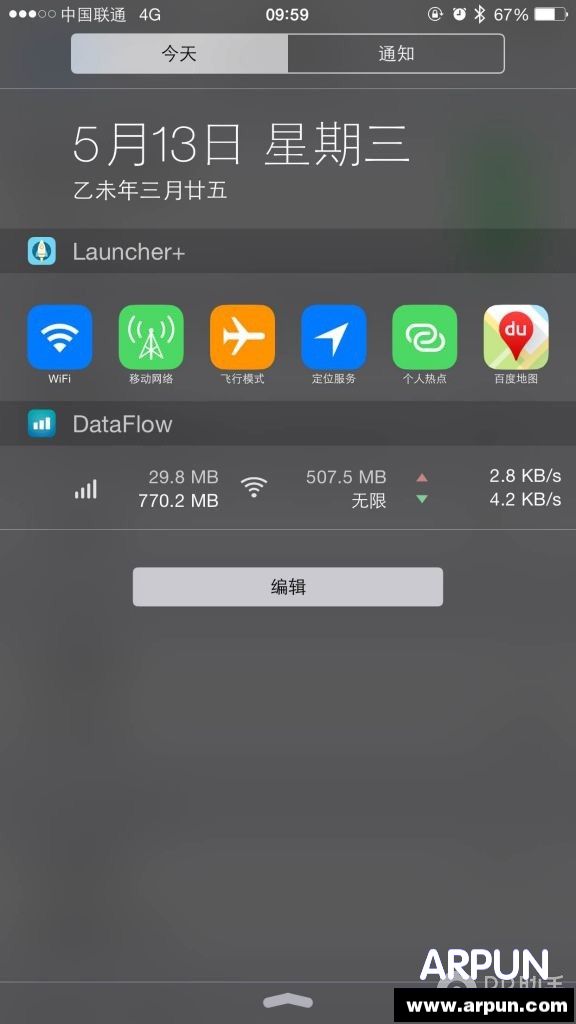
PS:每个人使用习惯不一样, 楼主觉得蜂窝网络开关、GPS开关、流量数据是必需品。
致新手:用法很简单, 下拉通知栏, 点编辑, 把需要用的勾上, 不需要的去掉就行, 很多软件都支持通知栏了。
Launcher
优点:
商店里还有一款另一个开发者的Launcher付费版, 那个会更高级一些。
Launcher不付费也能用, 不过部分功能需要付费解锁, 这两款大家都可以体验尝试下选一个喜欢的。
launcher+全免费无广告, 改通知栏图标大小等功能都免费提供, 而且蜂窝网络、GPS这些开关不用自己敲代码, 也不用自己选图标, 懒人必备。
常用Launcher代码:
蜂窝网络:prefs:root=MOBILE_DATA_SETTINGS_ID
VPN:prefs:root=General&path=Network/VPN
定位服务:prefs:root=LOCATION_SERVICES
个人热点:prefs:root=INTERNET_TETHERING
关于本机:prefs:root=General&path=About
辅助功能:prefs:root=General&path=ACCESSIBILITY
>>具体添加方法
缺点:
有些已装软件在Launcher+里没有, 原因未知, 比如楼主喜欢用多看阅读看书, 想放到通知栏去的, 就是找不到。
使用技巧:
手机装一个闪退的软件, 加到通知栏去, 可以当Home键回桌面快捷方式来用。
DataFlow
优点:
可以显示wifi和蜂窝数据使用量和实时网速, 有若干个显示样式皮肤可选(需要完成积分墙任务或者评分任务解锁, 完成后删掉推广软件就行), 免费。 appstore里有不少同类软件, 比如N Stats, 还有几个是付费的, 感兴趣的可以都体验下。
缺点:
不越狱提供的这种统计流量的软件, 误差也较高, 但基本上可以参考就行了, 实际数据还是运营商为准。 顺便不得不说越狱后CYDIA里的那些流量统计工具精确度达到运营商数值的99.9%, 那些喷越狱无用的人肯定没深入把玩过cydia。
以下我自己用过感觉鸡肋的小工具
天气类:雅虎天气、墨迹天气等, 感觉占地方, 每天收墨迹天气的push已经满足需要。
通知栏插件合集:Wdgts, 包括计算器、汇率转换、照片展示、异地时区和月视日历等等。
笔记类:印象笔记, 墙内墙外应该不少人用这个大象吧, 通知栏可以直接记笔记, 同类的笔记估计也都有类似功能。
新闻类:今日头条、网易新闻等都有的, 方便快速看每天的要点吧。
电影类:例如格瓦拉会呈现正在热映的片子, 比如复仇2, 楼主12号晚上看的巨幕, 楼主不会剧透boss是个机器人。
生活类:大众点评一类的, 吃货可以放一个, 附近好吃的直接在通知栏实时呈现~
如果你的设备已经进行了越狱, 小编建议各位安装相关插件解决, 那样更加直观准备。 需要快捷方式的可以安装【CCsetting】这款插件, 如果你需要监控流量情况则安装【Datameter】这款插件。
苹果应用引领新的上网速度革命,给您带来超快体验。